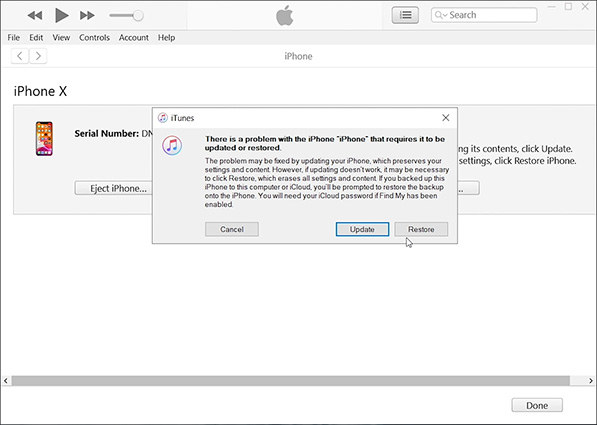Hur loggar man ut från Apple ID? Det här kan se ut som en lätt fråga även om den inte är så enkel. Men vad händer om någon frågar hur man loggar ut från Apple ID utan lösenord? Spelet blir komplext i det här fallet, eller hur?
För att lösa problem relaterade till Apple ID-loggning; låt oss se detta problem i detalj tillsammans med lösningarna.
- Del 1: Hur man loggar ut från Apple ID
- Del 2: Logga ut från Apple ID utan lösenord genom att ta bort Apple ID
- Del 3: Logga ut från Apple-ID när Hitta mitt är aktiverat
Del 1: Hur man loggar ut från Apple ID
Apple-enheter är de ultimata vinnarna om jämförelsen baseras på enheters säkerhet. Jag är säker på att inget annat märke av handhållna enheter är så säkert som Apple. Men denna höga nivå av oslagbar säkerhet kan bli en huvudvärk om du glömmer lösenordet. Lämna inloggningen ensam; du kan inte ens logga ut från ditt Apple-ID utan lösenord.
1. Logga ut Apple ID från Inställningar
Detta är det enklaste sättet att logga ut från ditt Apple-ID. Gå till fliken Inställningar>iCloud på din iDevice. Gå nu till slutet av menyn och klicka på knappen "Logga ut".
2. Logga ut Apple ID från iCloud
Du kan logga ut från alla enheter och webbläsare samtidigt med iCloud. För att använda den här metoden, logga in på iCloud online via valfri webbläsare.
Logga nu in på ditt konto om du inte redan är inloggad. Gå till avsnittet "Mina enheter" så hittar du en lista över alla enheter som är inloggade med ditt iCloud-ID. Genom att klicka på "X"-knappen vid sidan av enheterna loggas du ut från den enheten.

Del 2: Logga ut från Apple ID utan lösenord genom att ta bort Apple ID
Hur loggar man ut från Apple ID utan lösenord? Om din "Hitta min iPhone"-funktion från din enhet är inaktiverad. Följ följande steg för att använda PassFab iPhone Unlocker för att ta bort Apple-ID utan lösenord.
Starta PassFab iPhone Unlocker, anslut din iDevice till datorn och välj Lås upp Apple ID-funktionen.

Lita på datorn och klicka på [Start Remove] för att ta bort Apple ID.

Följ instruktionerna för att konfigurera din enhet, och sedan kommer ditt Apple-ID att tas bort.

Del 3: Logga ut från Apple-ID när Hitta mitt är aktiverat
Setp 1: Radera iPhone
1. Fabriksåterställ iPhone med iTunes
- Öppna iTunes på din dator.
- Anslut din iPhone med USB-kontakten.
- Sätt din iPhone i återställningsläge.
Klicka på Återställ i popup-fönstret.

2. Fabriksåterställning av iPhone med PassFab iPhone Unlocker
Om du har svårt att använda iTunes kan du radera iPhone med PassFab iPhone Unlocker istället.
- Ladda ner PassFab iPhone Unlocker och starta programmet när det är installerat.
Lås upp låsskärmslösenord är den funktion du kommer att använda.

- Om du inte kan ansluta enheten, följ guiden på gränssnittet för att sätta den i återställningsläge eller DFU-läge.
Välj var du vill spara firmware och tryck på ladda ner.

Klicka på Starta upplåsning för att påbörja processen.

Nu har du raderade din iPhone framgångsrikt.

Steg 2: Ta bort aktiveringslås
Nästa steg för att logga ut från Apple ID utan lösenord är att ta bort aktiveringslåset. Detta skulle kunna göras genom PassFab Activation Unlocker programvara. När du har laddat ner programvaran, följ den här guiden.
Klicka på Start-knappen.

- Klicka på Nästa efter att ha läst villkoren noggrant. Och anslut din enhet till datorn med USB-kabel.
- När din enhet är ansluten kommer PassFab att ladda ner jailbreak-verktyget automatiskt.
- Sätt i en USB för att bränna miljön i.
- Följ handledningen för att jailbreaka iPhone.
Du är nu redo att ta bort iCloud Activation Lock. Klicka på knappen Start Ta bort.

Nu har du tagit bort aktiveringslåset. Du kan komma åt din enhet.

Säkerheten för iDevices är idiotsäker och mycket svår att bryta. Men på grund av det mänskliga felet kan du låsa ut din egen enhet. Du kan inte logga ut från Apple ID på iphone och du vill veta hur man loggar ut från Apple ID utan lösenord? En sådan situation kan bli ganska knepig.
Använder sig av PassFab iPhone Unlocker är en ganska bekväm och felfri metod för att logga ut från Apple ID utan lösenord. Den är lättillgänglig och fungerar som en bris utan några säkerhetsproblem. Den största fördelen är att den hanterar allt själv, inklusive jailbreak.